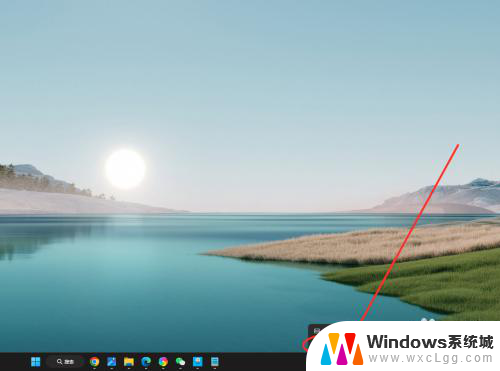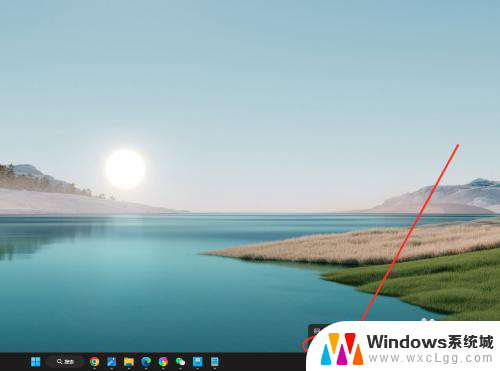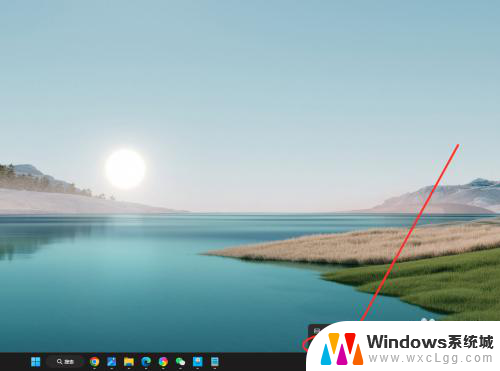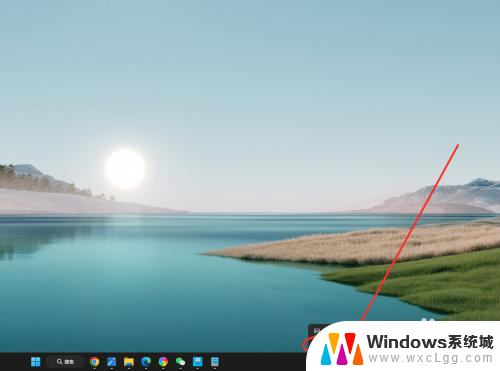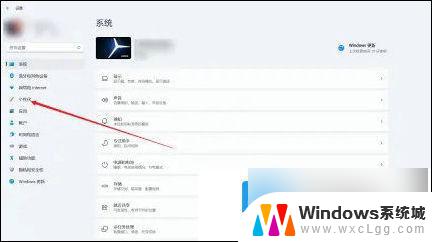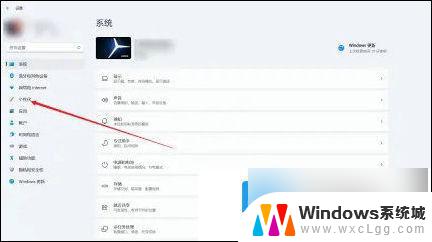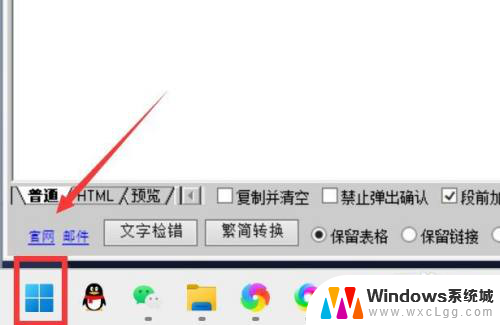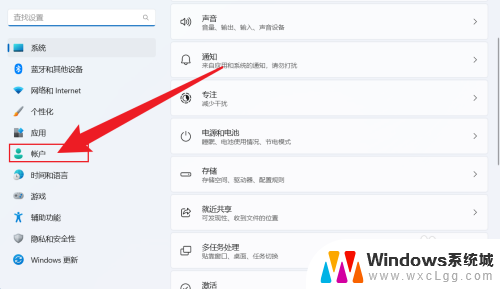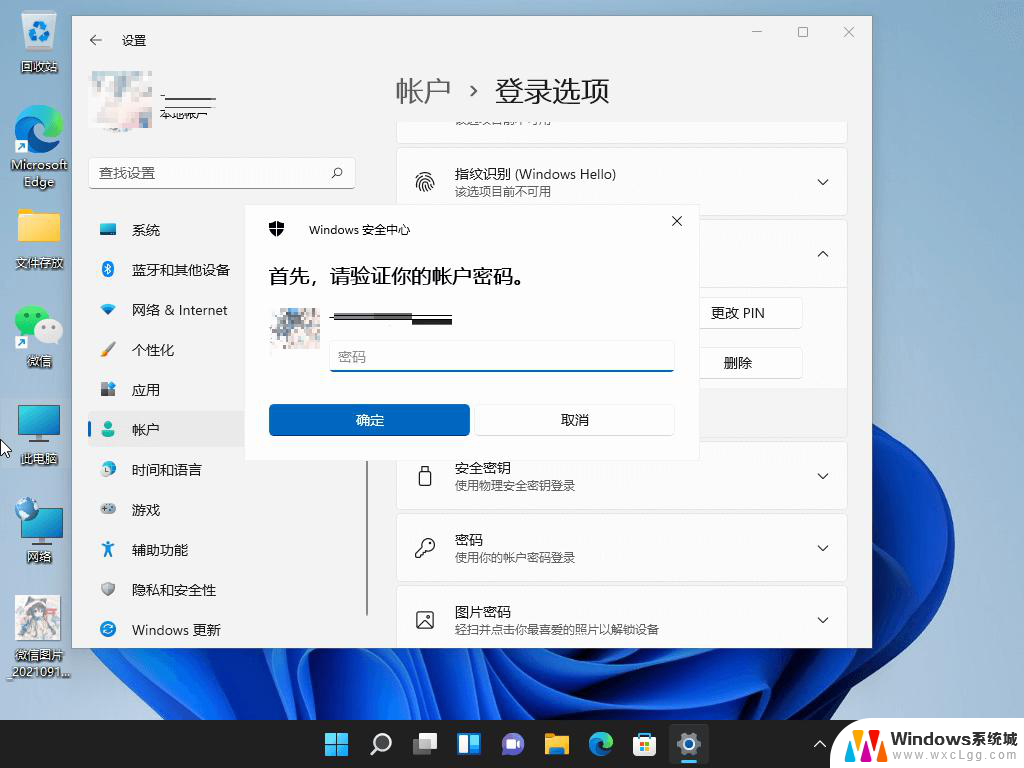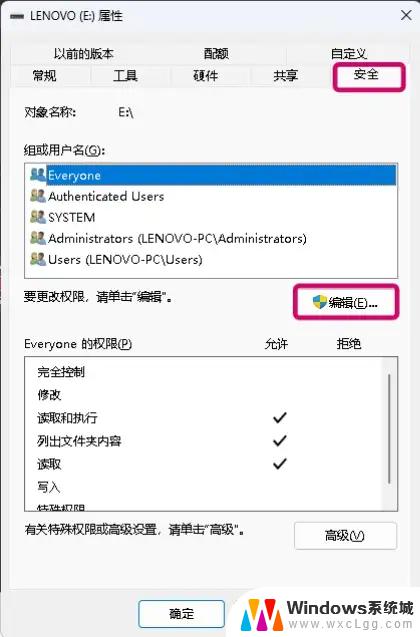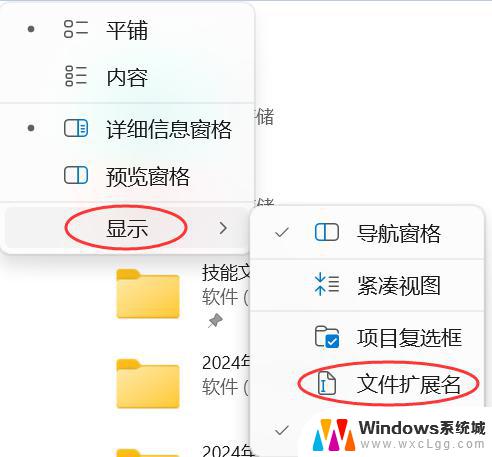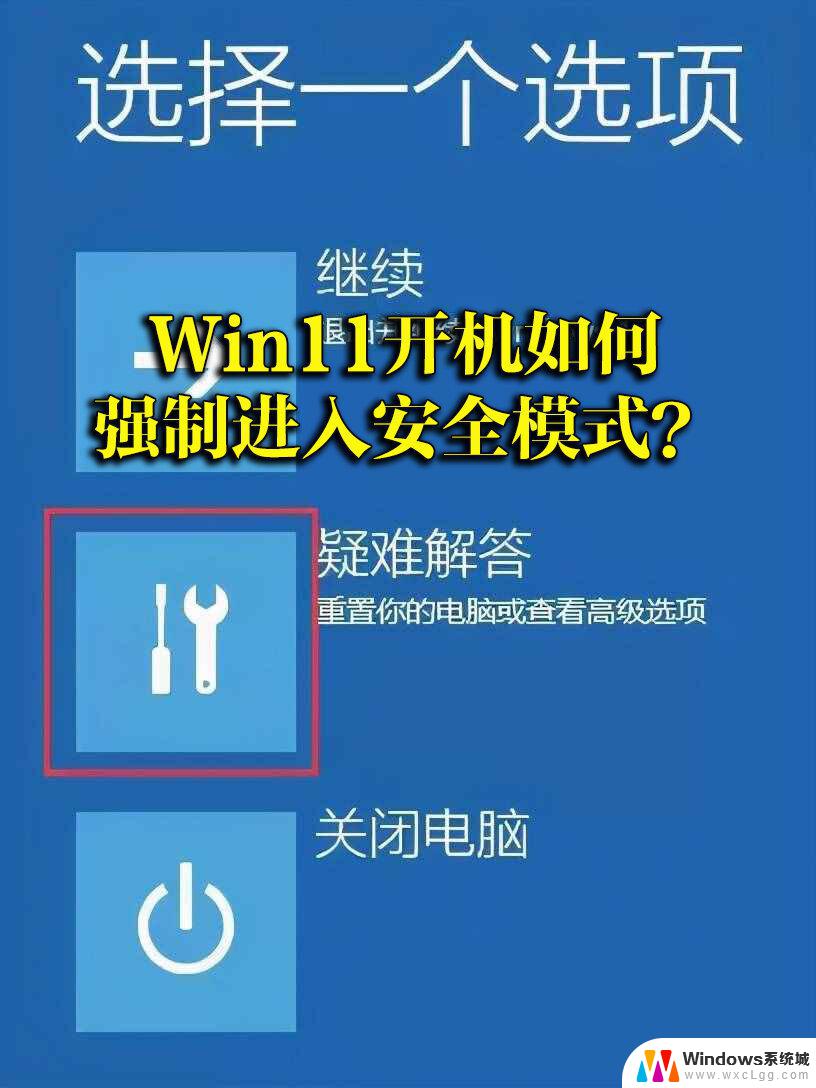win11怎么才能不合并任务栏 win11任务栏调整从不合并
更新时间:2024-12-25 13:51:49作者:xtliu
Win11系统的任务栏设计相较于之前的版本有了一些改变,其中一个明显的特点就是任务栏的合并功能,有些用户可能并不喜欢任务栏的合并模式,希望能够保持原有的分散显示。针对这样的需求,我们应该如何调整Win11系统中的任务栏设置呢?接下来我们就来探讨一下如何让Win11任务栏不再合并显示。
具体方法:
1.在任务栏点击鼠标右键,选择“任务栏设置”选项。
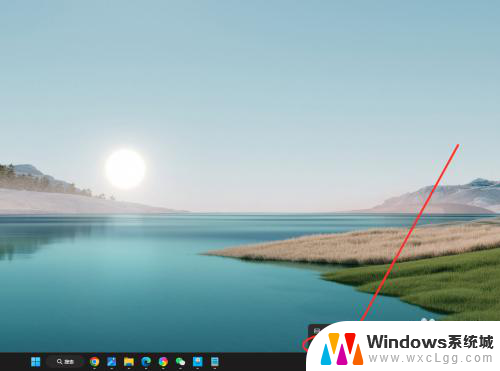
2.找到“合并任务栏按钮并隐藏标签”选项,点击右侧下拉菜单。
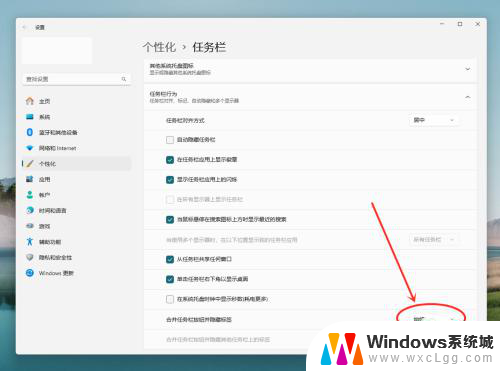
3.在弹出菜单中,选择“从不”选项。即可设置任务栏从不合并。
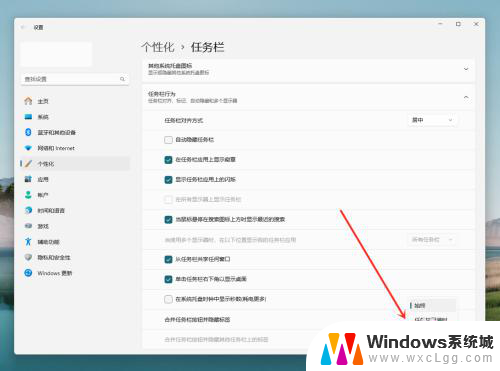
以上就是win11怎么才能不合并任务栏的全部内容,还有不清楚的用户就可以参考一下小编的步骤进行操作,希望能够对大家有所帮助。